Многие веб-сайты переполнены рекламой, фотографиями и другим нерелевантным контентом, что затрудняет чтение простой статьи на вашем iPhone. Во многих случаях вам нужно увеличивать масштаб, чтобы лучше видеть текст, который вы пытаетесь прочитать — если только веб-страница не блокирует масштабирование.
Несмотря на то, что вы всегда можете сохранить статью на потом (когда вы на своем ноутбуке или планшете, и ее легче читать), есть лучшее, более быстрое решение. Просто включите режим Reader в Safari для простого удобного для чтения макета с инструментами, которые позволяют персонализировать опыт так, как вы этого хотите.
Как включить режим чтения
Когда пришло время прочитать статью на таком сайте, как WonderHowTo.com, все, что вам нужно сделать, — это нажать значок режима чтения, расположенный слева в адресной строке, напротив значка «Обновить / запросить сайт рабочего стола» справа.
После его включения вы сразу увидите более минимальный макет с изображениями и текстом, которые имеют значение. Все рекламные объявления и дополнительный пух на веб-странице должны быть пропущены по большей части, что обеспечивает плавное чтение.
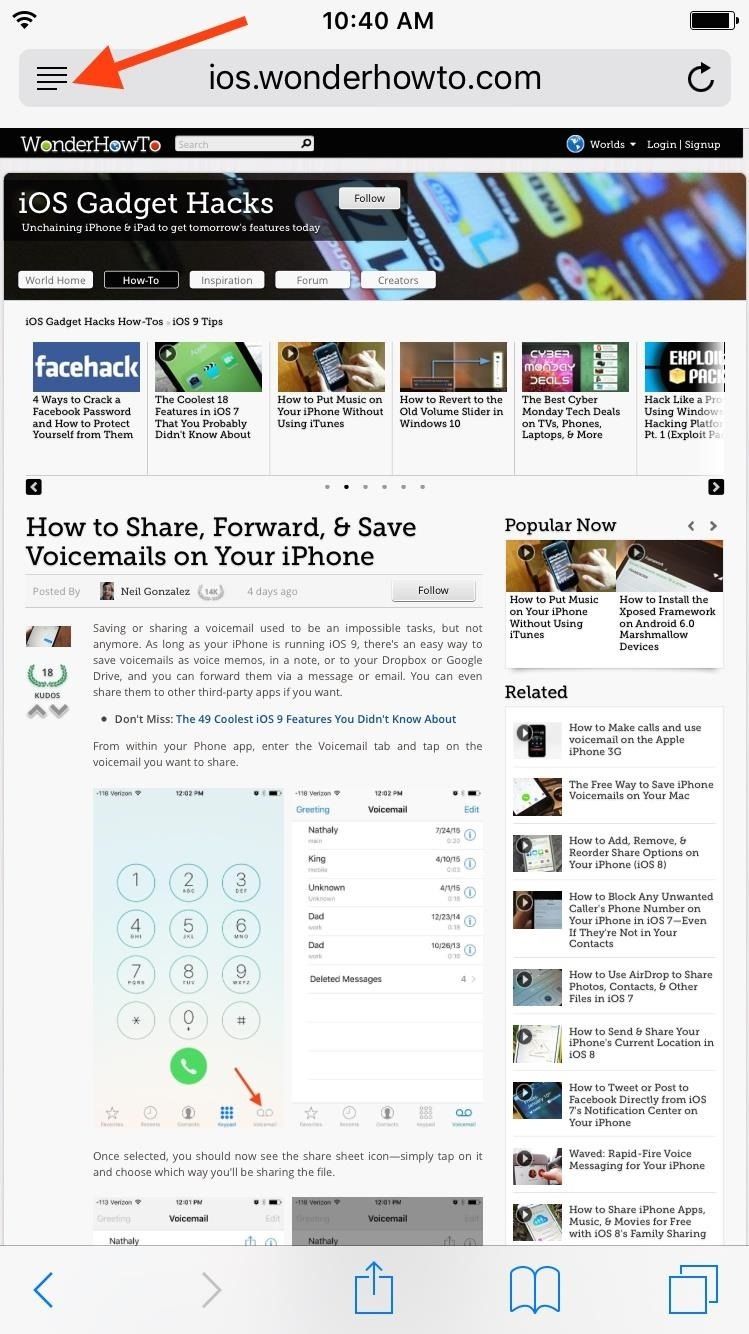
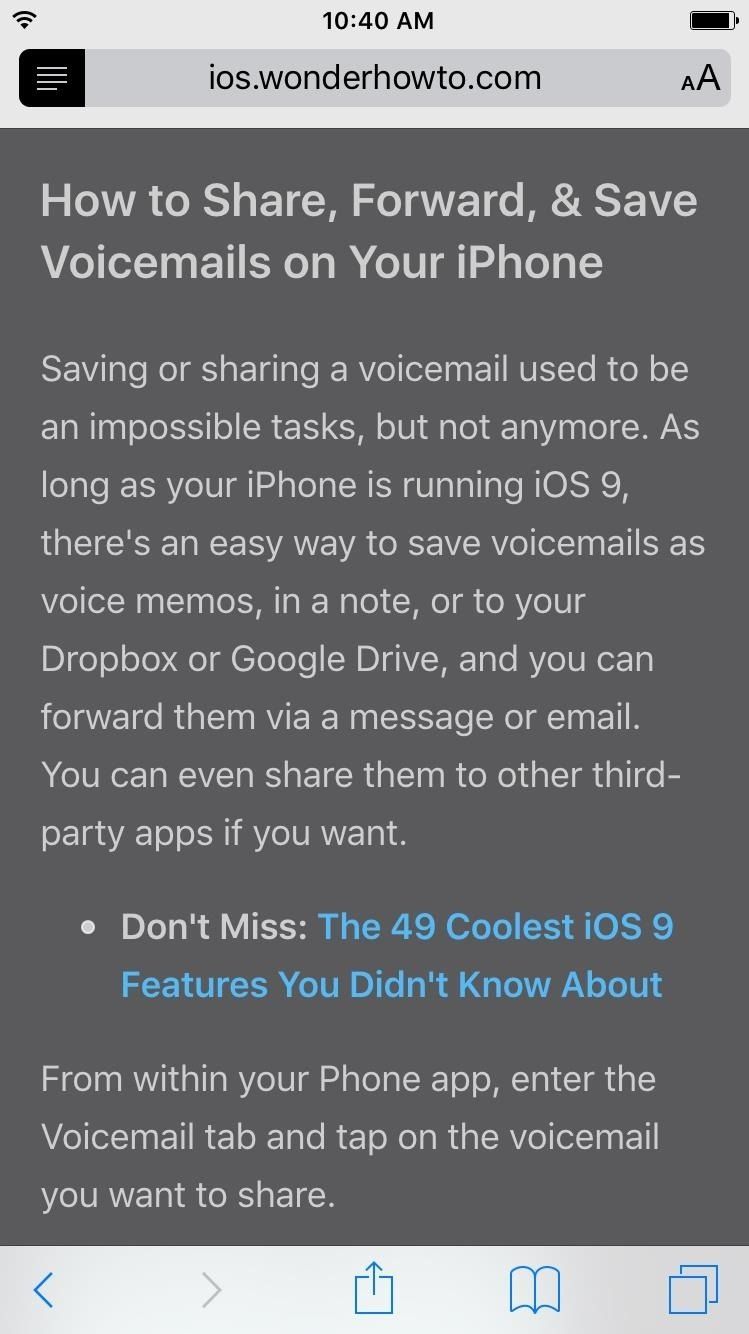
Как настроить режим чтения
Хотя в Safari у нас уже некоторое время был режим чтения для iPad, iPhone и iPod touch, у нас не было опций настройки. Что ж, iOS 9 изменила это, добавив несколько опций персонализации, чтобы вам было еще проще читать веб-страницы на вашем устройстве.
Нажмите аА значок справа от адресной строки, чтобы открыть настройки настройки. С помощью этих инструментов вы можете изменить цвет фона, настроить размер текста и выбрать другой шрифт.
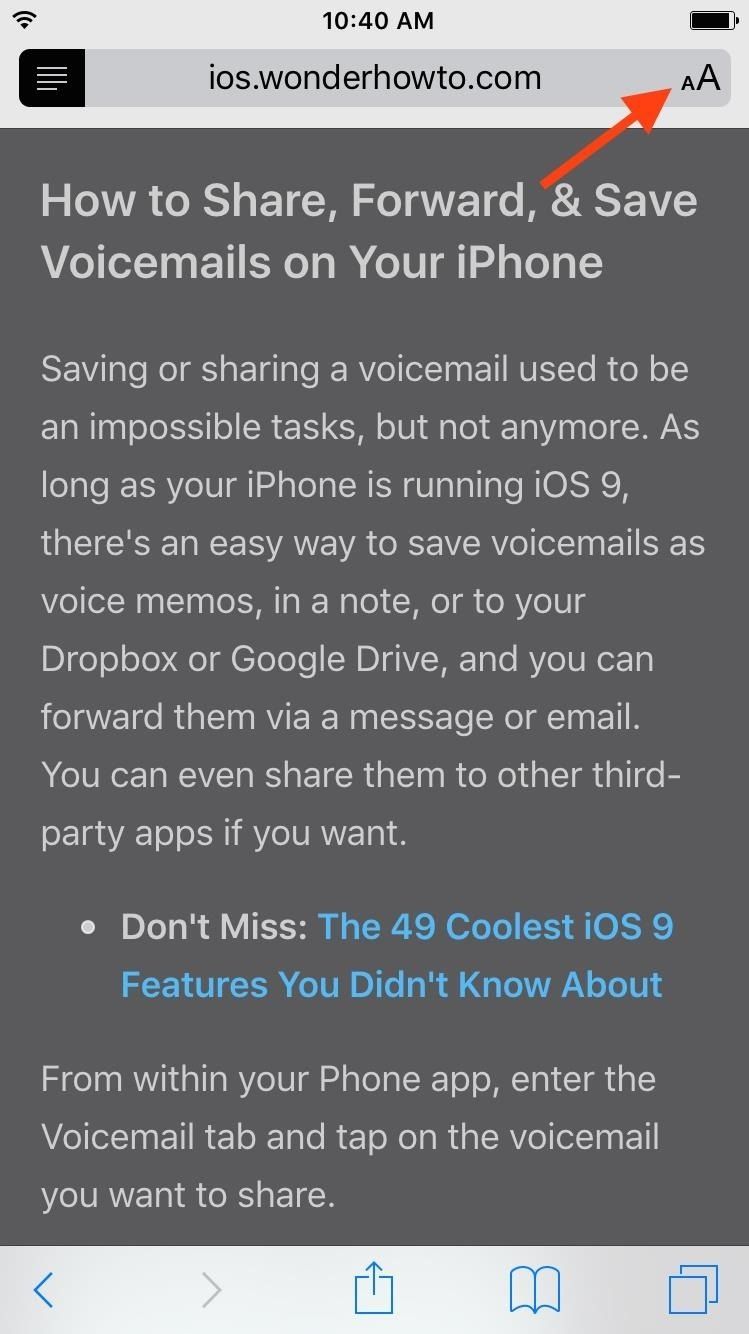
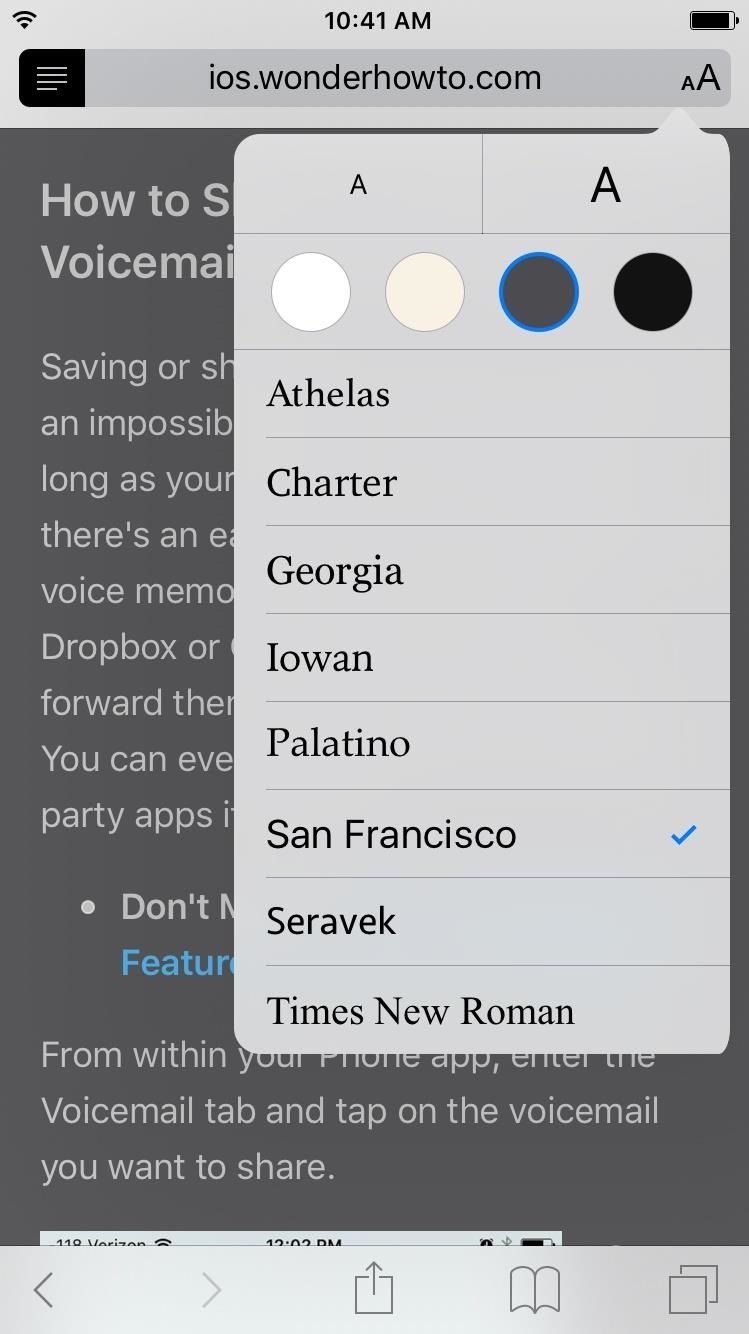
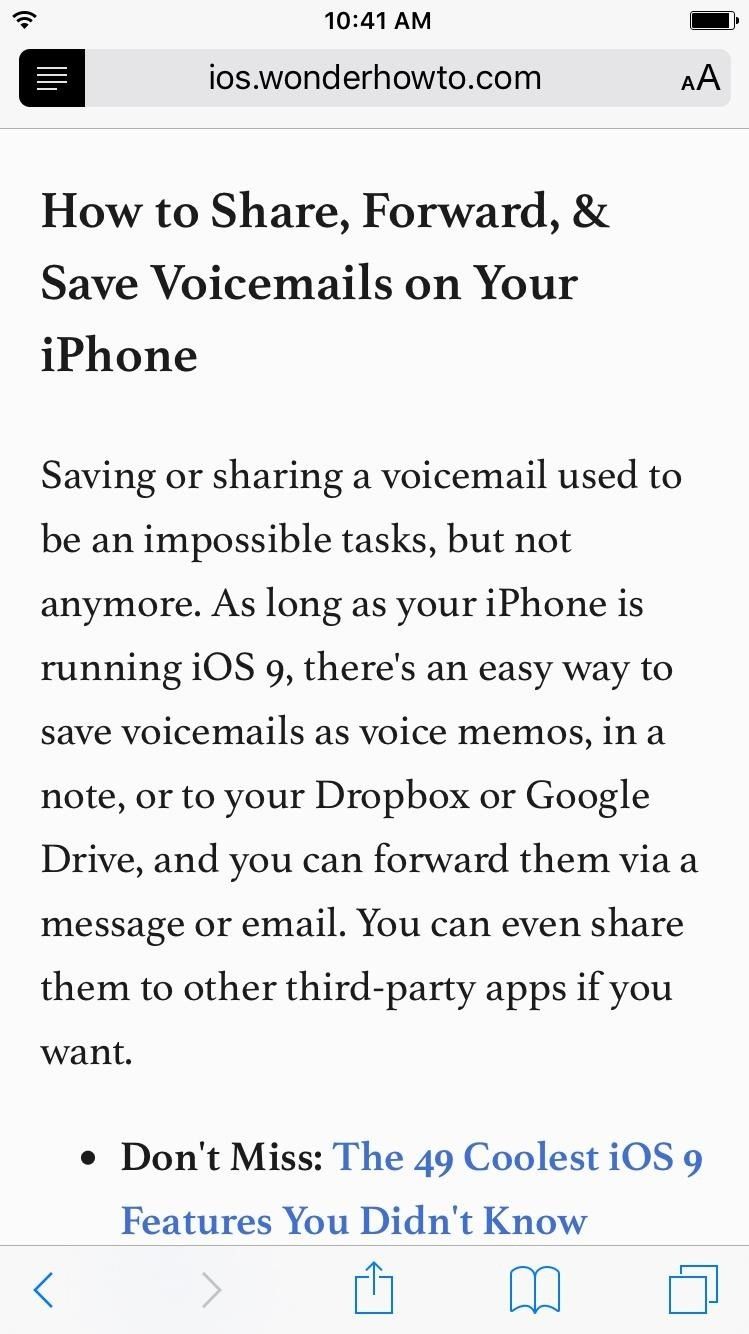
Режим чтения может быть не тем, чем я пользуюсь регулярно, но я определенно ценю это при просмотре веб-страницы с запутанным макетом и / или тоннами рекламы. Функция «найти» по-прежнему работает в режиме чтения, поэтому, если вы часто этим пользуетесь, вы будете рады узнать, что можете использовать ее в более чистом интерфейсе.
Следите за Apple Hacks на Facebook и Twitter или Gadget Hacks на Facebook, Google+ и Twitter, чтобы получить больше удовольствия от Apple.
Оцените статью!


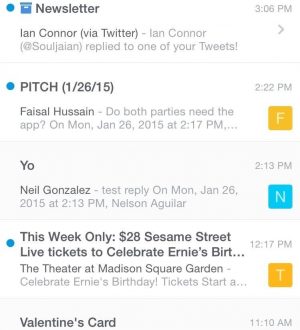
Отправляя сообщение, Вы разрешаете сбор и обработку персональных данных. Политика конфиденциальности.